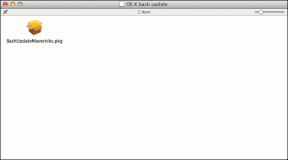5 způsobů, jak opravit nefunkční slovník Kindle
Různé / / June 22, 2023
Jeden z největší výhody čtení knihy na Amazon Kindle znamená okamžitě pochopit význam slova z vestavěného slovníku. Pokud jste však na této funkci závislí a při jejím používání narazíte na problém, může to narušit váš zážitek ze čtení. Proto vám chceme ukázat, co všechno můžete dělat, pokud váš slovník Kindle nefunguje.
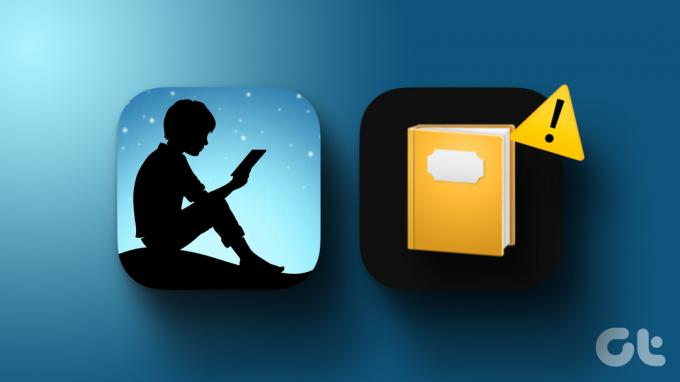
V tomto článku jsme přidali pět osvědčených metod, jak problém vyřešit. Také vám ukážeme, jak přidat slovník do vašeho Kindle, pokud k němu nemáte přístup. Ale než se do toho všeho pustíme, pochopme více o problému samotném.
Poznámka: Metody uvedené v této příručce budou fungovat na všech verzích Kindle včetně Kindle Paperwhite a Oasis.
Proč na Kindle nefunguje slovník
Zde jsou některé z důvodů, proč funkce slovníku na Kindle nefunguje:
- Slovník není stažen do vaší čtečky Kindle.
- Nepovolili jste správný slovník.
- Slovník nebyl správně stažen do vaší čtečky Kindle.
- Používáte svůj Kindle offline: Wikipedie a překlady slov nebudou fungovat bez internetu.
- Na vaší čtečce Kindle jsou některé chyby související se softwarem.
I když je Kindle většinou jednoduché, jednoúčelové zařízení, stále tomu tak není bez vad. V průběhu let jsme narazili na mnoho problémů. Jejich řešení je však také snadné. Nejprve se podíváme na to, jak přidat slovník do Kindle.
Jak přidat slovník do Kindle
Pokud nemůžete používat funkci slovníku na vašem Kindle, je pravděpodobné, že slovník nebyl přidán do vaší čtečky Kindle. Zde je návod, jak můžete do svého Kindle přidat slovník a nastavit jej jako výchozí slovník pro konkrétní jazyk.
Krok 1: Připojte svůj Kindle k internetu a otevřete knihovnu.
Krok 2: Přejděte dolů a vyhledejte sekci Slovníky.
Krok 3: Uvidíte sbírku slovníků. Vyberte ten, který chcete použít, a klepněte na ikonu tří teček.


Krok 4: Klepněte na Stáhnout. Slovník se nyní stáhne do vaší čtečky Kindle.

Krok 5: Klepněte kamkoli na obrazovku a vyberte šipku směřující dolů v horní části obrazovky.
Krok 6: Klepněte na všechna nastavení.


Krok 7: Klepněte na „Jazyk a slovníky“ a poté na Slovníky.


Krok 8: Klepněte na jazyk slovníku, který jste si stáhli.
Krok 9: Vyberte slovník, který jste právě stáhli.
Nyní můžete vybraný slovník používat při čtení knihy na čtečce elektronických knih Kindle.


Pokud však narazíte na problémy se slovníkem, pomůžeme vám je vyřešit v další části.
Jak opravit, pokud funkce slovníku přestala fungovat na Kindle
Zde je pět jednoduchých způsobů, jak můžete opravit slovník Kindle, který při čtení knih nefunguje správně.
1. Znovu si stáhněte slovník
Pokud jste si právě stáhli slovník a nefunguje, je pravděpodobné, že nebyl stažen správně a došlo k přerušení procesu. Dále může být stažený slovník také poškozen, a proto jej nemůžete používat. Proto můžete slovník smazat a stáhnout znovu.
Krok 1: Otevřete knihovnu a přejděte dolů a vyhledejte a otevřete sekci Slovníky.
Krok 2: Klepněte na ikonu tří teček ve slovníku, který jste si stáhli.


Krok 3: Klepněte na Odebrat stahování.

Stažený slovník bude odstraněn. Nyní jej musíte znovu stáhnout.
Krok 4: Klepněte na ikonu tří teček ve slovníku, který chcete znovu stáhnout.

Krok 5: Klepněte na Stáhnout. Slovník bude stažen do vašeho zařízení Kindle.
Po stažení můžete přejít do Nastavení > Jazyk a slovníky > Slovníky a vybrat slovník, který jste právě stáhli.

2. Zkontrolujte připojení k internetu
Pokud chcete použít Wikipedii k nalezení významu slova nebo k překladu slova, musíte deaktivovat režim v letadle a použít připojení k internetu na vašem Kindle. Offline lze používat pouze základní jazykové slovníky.

3. Restartujte Kindle
Vypnutí Kindle vypne všechny operace a případně odstraní i chybu způsobující problém. Proto restartování Kindle může pomoci problém vyřešit a slovník můžete bez problémů používat. Zde je návod, jak restartovat čtečku Kindle.
Krok 1: Pokud čtete knihu, klepněte kamkoli na obrazovku. Pokud jste na domovské stránce, přejděte ke kroku 2.
Krok 2: Klepnutím na šipku dolů otevřete ovládací panel a přejděte na Všechna nastavení.


Krok 3: Klepněte na Možnosti zařízení.
Krok 4: Klepněte na Restartovat a pro potvrzení vyberte Ano.


Případně můžete Kindle restartovat také stisknutím tlačítka napájení.
4. Aktualizujte Kindle
Pokud se několik čtenářů potýká s problémem při používání slovníku na svých zařízeních Kindle, Amazon to vezme na vědomí a vydá aktualizaci firmwaru, která problém vyřeší. Zde je návod, jak můžete aktualizujte svou čtečku Kindle.
Krok 1: Pokud čtete knihu, klepněte kamkoli na obrazovku. Pokud jste na domovské stránce, přejděte ke kroku 2.
Krok 2: Klepnutím na ikonu šipky dolů otevřete ovládací panel a přejděte do nabídky Všechna nastavení.


Krok 3: Klepněte na Možnosti zařízení.
Krok 4: Klepněte na Pokročilé možnosti.


Krok 5: Klepněte na Aktualizovat svůj Kindle. Po dokončení aktualizace firmwaru se vaše zařízení restartuje.
Pokud je tato možnost zašedlá, váš Kindle již běží na nejnovější verzi softwaru.

5. Resetujte Kindle
Pokud žádná z výše uvedených metod nefunguje, zkuste resetovat čtečku Kindle. Jakmile jej resetujete, všechny konfigurace a nastavení se vrátí na výchozí hodnoty. Jakákoli nesprávná konfigurace způsobující, že váš slovník Kindle nefunguje správně, bude opravena, jakmile jej resetujete.
Zde je to, co se stane, když resetujete Kindle:
- Přijdete o všechna svá data, včetně knih, dokumentů a nastavení.
- Budete muset znovu stáhnout veškerý obsah, který si chcete ponechat.
- Budete se muset znovu přihlásit ke svému účtu Amazon.
Zde je návod, jak resetovat Kindle.
Krok 1: Pokud čtete knihu, klepněte kamkoli na obrazovku. Pokud jste na domovské stránce, přejděte ke kroku 2.
Krok 2: Klepnutím na ikonu šipky dolů otevřete ovládací panel a přejděte do nabídky Všechna nastavení.


Krok 3: Klepněte na Možnosti zařízení.
Krok 4: Klepněte na Resetovat.


Krok 5: Klepnutím na ano potvrďte a počkejte na dokončení procesu.

To je vše, co musíte udělat, pokud slovník na Kindle nefunguje. Máte-li další otázky, podívejte se do sekce FAQ níže.
Nejčastější dotazy týkající se slovníku Kindle, který nefunguje
Na Kindle je k dispozici přibližně 46 slovníků s nejrozšířenějšími jazyky.
Ano. Můžete si zdarma stáhnout libovolný slovník z vestavěné knihovny Kindle.
Dlouhé klepnutí na slovo > klepněte na název slovníku > Přepněte výchozí slovník. To vám umožní přepnout slovník do jiného jazyka.
Rozumějte každému slovu, které čtete
Doufáme, že vám tento článek pomůže vyřešit problém a používat slovníky bez problémů na vašem Kindle. Tímto způsobem nikdy nemůžete mít žádné pochybnosti o větě, kterou čtete v knize. Kromě toho, pochopení významu nových slov vám také pomůže zlepšit se v jazyce!
Naposledy aktualizováno 21. června 2023
Výše uvedený článek může obsahovat přidružené odkazy, které pomáhají podporovat Guiding Tech. Nemá to však vliv na naši redakční integritu. Obsah zůstává nezaujatý a autentický.